Windows 11 build 22631.2262 (KB5029339) lançado no canal beta
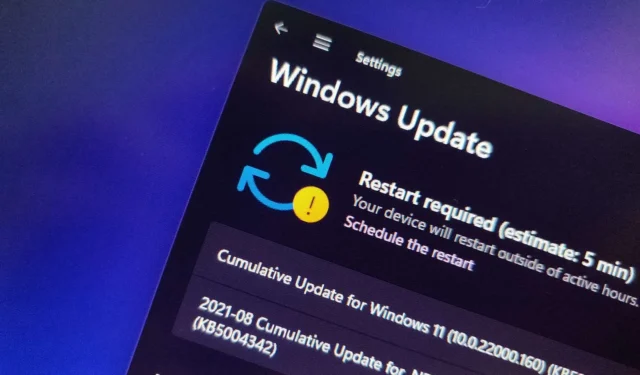
O Windows 11 build 22631.2262 (KB5029339) está sendo lançado com novos recursos habilitados por padrão, esperados para chegar com a versão 23H2 , e a versão prévia 22621.2262 (KB5029339) com recursos desabilitados por padrão para computadores inscritos no Canal Beta .
Build 22631.2262 para Windows 11, de acordo com as mudanças oficiais , apresenta uma nova página “Home” para o aplicativo Configurações, lança melhorias para o aplicativo “Backup and Restore”, mudanças para Cast, File Explorer, Dynamic Lighting e uma série de Conserta.
Mudanças na versão 22631.2262 do Windows 11
Aqui estão todos os novos recursos e melhorias para a versão mais recente do Windows 11 no Canal Beta:
Página inicial de configurações
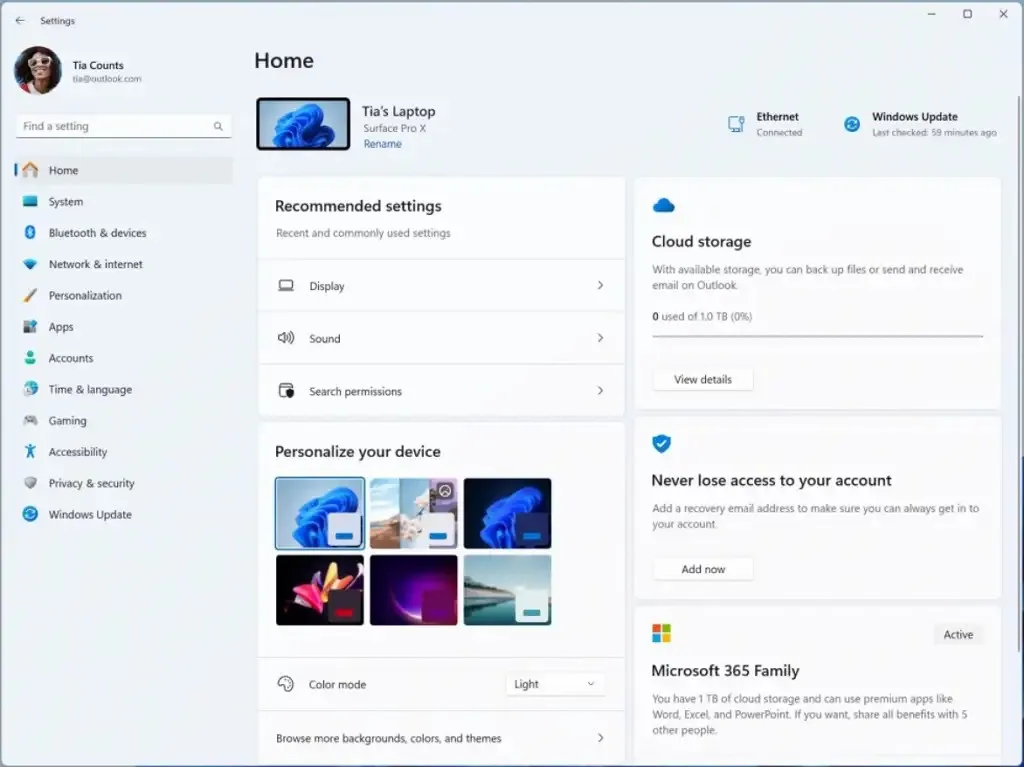
Aqui está uma visão geral dos cartões atuais:
- Configurações recomendadas: Adapta-se aos seus padrões de uso específicos, fornecendo opções de configurações oportunas e relevantes.
- Armazenamento em nuvem: oferece uma visão geral do uso do armazenamento em nuvem e permite que você saiba quando estiver próximo da capacidade máxima.
- Recuperação de conta: fornece recomendações para a segurança da sua conta Microsoft com opções para adicionar informações de recuperação adicionais.
- Personalização: Personalização de superfícies com acesso com um clique para atualizar seu tema de fundo ou alterar o modo de cor.
- Microsoft 365: fornece uma visão rápida do status e dos benefícios da sua assinatura e a capacidade de realizar ações importantes.
- Xbox: oferece uma visão do status da sua assinatura e opções para gerenciá-la.
- Dispositivos Bluetooth: simplifica sua experiência de gerenciamento de dispositivos Bluetooth.
Esta versão inclui sete cartões, mas a empresa adicionará mais em versões futuras.
Aplicativos de backup e restauração
No Windows 11, você já pode restaurar aplicativos de um dispositivo antigo para um novo, mas na versão 22631.2262, a Microsoft está introduzindo recursos adicionais de backup e restauração para facilitar a mudança para um novo computador e ajudar os desenvolvedores de aplicativos a reter os usuários nesta transição de novo dispositivo.
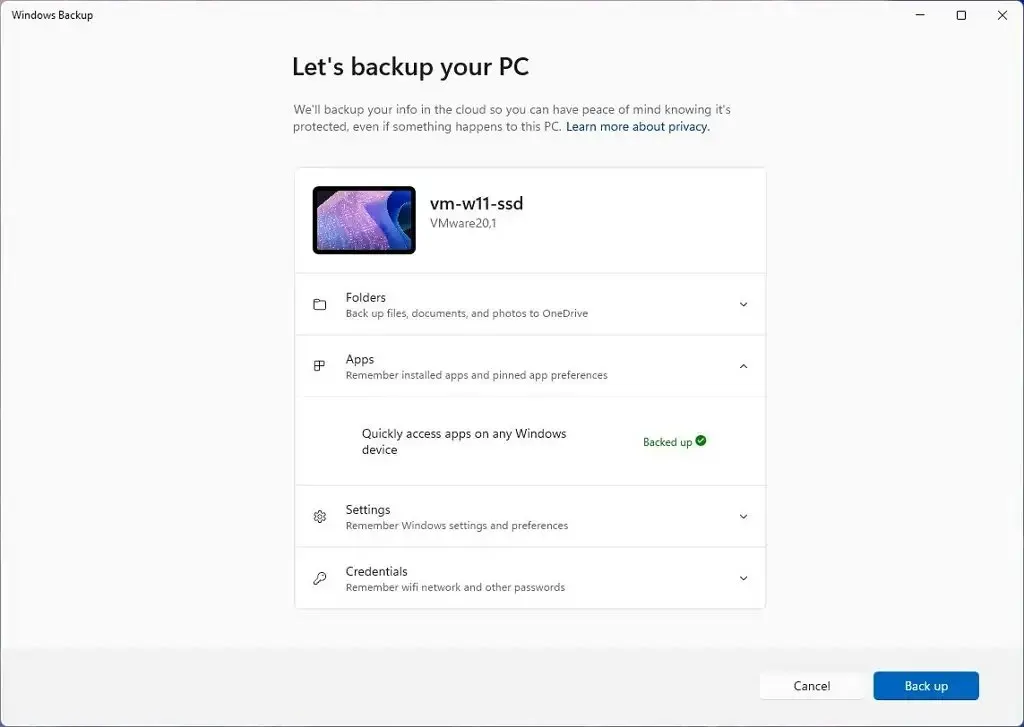
Nesta versão, há um novo aplicativo “Backup do Windows” para fazer backup rapidamente do seu computador atual e prepará-lo para migrar para um novo dispositivo.
Além disso, os aplicativos da Microsoft Store (e aqueles que você adquiriu fora da loja) já fixados na barra de tarefas e no menu Iniciar aparecerão em sua nova instalação durante o processo de restauração. No entanto, os aplicativos de desktop disponíveis na Microsoft Store serão restaurados quando você clicar no pin do aplicativo. Por outro lado, para aplicativos que não estão disponíveis na Microsoft Store, você será direcionado à web para baixar o instalador.
Além disso, as configurações do seu dispositivo anterior também serão restauradas no novo computador.
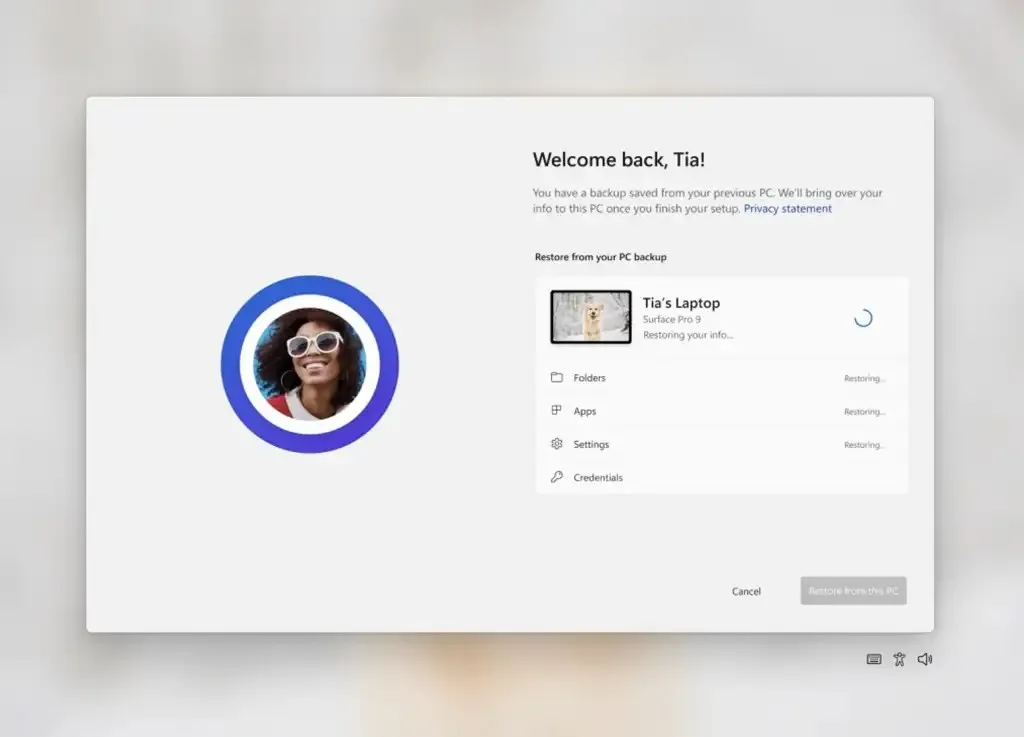
Depois que o backup dos aplicativos e configurações for feito usando o aplicativo “Backup do Windows” ou por meio da página de configurações do “Backup do Windows”, você poderá restaurá-los durante a experiência inicial (OOBE) ao configurar um novo computador ou por redefinir um dispositivo existente.
Elenco
Como parte das melhorias do Cast, o menu desdobrável Configurações rápidas agora mostrará uma opção de suporte caso você tenha problemas para descobrir monitores próximos, corrigir conexões e muito mais.
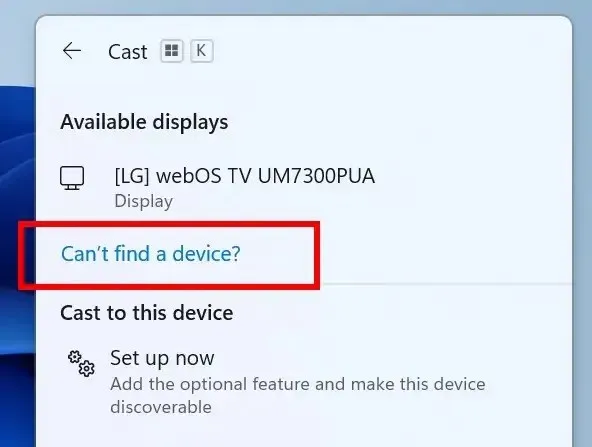
Explorador de arquivos
No File Explorer, você não notará nenhuma nova mudança visual, mas a empresa está lançando mudanças que devem ajudar visivelmente a melhorar o desempenho da fase de “cálculo” ao enviar um grande número de arquivos de uma vez no File Explorer para a lixeira .
Iluminação dinâmica
Finalmente, para Iluminação Dinâmica, agora é possível sincronizar a cor de destaque do Windows com os dispositivos ao seu redor com o botão “Combinar com a cor de destaque do Windows” em “Efeitos” para Iluminação Dinâmica.
Além disso, a Microsoft adicionou a capacidade de escolher uma cor personalizada para iluminar seus dispositivos.
Correções da versão 22631.2262 do Windows 11
Este lançamento também traz várias correções e melhorias para a compilação 22631.2262:
Explorador de arquivos
- Corrigido um problema em que, em alguns casos, o plano de fundo do menu de contexto no File Explorer parecia transparente. Isso também afetou os menus suspensos da barra de comandos.
- Corrigido um problema em que o menu de contexto e os menus suspensos no File Explorer não funcionavam com toque.
- Corrigido um problema que fazia com que a caixa de pesquisa no File Explorer não funcionasse bem com IMEs.
- Corrigido um flash branco no modo escuro ao alternar entre Home e Gallery.
- Corrigido um problema que afetava a confiabilidade do File Explorer.
- Corrigido um problema em que “Digitar automaticamente na caixa de pesquisa” não funcionava quando o File Explorer estava aberto na página inicial.
- Corrigido um problema em que colar usando o menu de contexto na barra de endereço não funcionava (ou outras ações do menu de contexto na barra de endereço).
- Adicionado um pouco mais de espaço entre a página inicial da página de navegação e a parte inferior da barra de comandos.
Barra de tarefas
- Corrigido um problema em que, após a atualização, o ícone do Bluetooth na bandeja do sistema poderia não ser exibido na bandeja do sistema após a atualização, mesmo que o seu PC suportasse Bluetooth e as opções de Bluetooth fossem mostradas em Configurações.
- Corrigido um problema em que o novo ícone de sino poderia ser muito difícil de ver em alguns casos porque usava um contorno escuro quando a barra de tarefas estava escura.
- Corrigido um problema em que os títulos faltavam nas visualizações da barra de tarefas ao ativar a barra de tarefas otimizada para tablet ao usar a barra de tarefas não combinada.
- Corrigido um problema em que ícones de aplicativos na barra de tarefas ficavam vazios (sem ícone) em compilações recentes do Insider após alternar entre desktops.
- Corrigido um problema em que, se a barra de tarefas estivesse definida como descombinada, ela ainda mostraria animações mesmo que estivessem desativadas.
- Desabilitou a configuração para descombinar botões da barra de tarefas em outras telas por padrão quando nenhum monitor secundário estiver conectado.
- Corrigido um problema em que o uso de arrastar para reorganizar ícones na área flutuante não funcionava bem quando a barra de tarefas estava definida como descombinada.
- Corrigido um problema em que os indicadores de aplicativos da barra de tarefas não combinados não eram exibidos corretamente após mostrar que algo estava sendo baixado.
- Corrigido um problema em que o menu desdobrável de ícones ocultos poderia fechar inesperadamente ao usar a navegação pelo teclado para mover o foco entre os ícones.
Entrada
- Corrigido um problema em que a digitação com os IMEs japonês e chinês pode não ter funcionado conforme o esperado em determinados aplicativos nos últimos voos, quando você selecionou a opção de usar a versão anterior do IME.
- Corrigido um problema em que, ao digitar em um campo de texto, se você estivesse escrevendo em chinês, certos caracteres eram percebidos como toques e não funcionavam.
- Corrigido um problema em que a tinta em um campo de texto enquanto a lupa estava em execução não funcionava bem porque a tinta estava deslocada.
Narrador do Windows
- Corrigido um problema em que o Gerenciador de Tarefas travava ao usar o botão redefinir para o padrão em Configurações.
- Melhorado o desempenho ao alternar entre diferentes páginas no Gerenciador de Tarefas.
Fundos HDR
- Corrigido um problema que poderia causar travamentos esporádicos do explorer.exe ao usar um papel de parede HDR.
Outras mudanças
- Corrigido um problema que poderia causar travamentos esporádicos do explorer.exe ao usar um papel de parede HDR.
Correções do Windows 11 compilação 22631.2262 e 22621.2262
Esta atualização oferece estas correções e alterações para ambas as compilações:
- Corrigido o problema que fazia com que o botão “Verificar atualizações” não aparecesse conforme esperado em Configurações> Windows Update. Após atualizar para esta compilação, o botão “Verificar atualizações” deve aparecer conforme o esperado. Se você estiver no voo anterior do Canal Beta, poderá verificar manualmente se há atualizações abrindo o Terminal do Windows (ou a caixa de diálogo Executar) e digitando o comando USOClient StartInteractiveScan, que executará a mesma função que clicar no botão “Verificar atualizações” no Windows Update . Observe que a execução do comando não exibirá nenhuma saída. Para confirmar se a operação foi bem-sucedida, você pode executar o comando enquanto a página de configurações do Windows Update estiver aberta. Você deverá ver seu dispositivo verificando se há atualizações.
- Corrigido um problema em que a remoção de um monitor enquanto estava conectado a um PC na nuvem poderia resultar em uma tela preta com apenas um mouse visível em compilações recentes.
A Microsoft também aponta vários problemas conhecidos relacionados ao File Explorer e ao Windows Narrator.
Finalmente, a gigante do software está lançando a versão atualizada da Ferramenta de Recorte (versão 11.2306.43.0) para Windows Insiders no Canal Beta com novos botões para editar no Paint para capturas de tela e editar no Clipchamp para gravações de tela.
Instale a compilação 22631.2262
Para baixar e instalar o Windows 11 build 22631.2262, inscreva seu dispositivo no Canal Beta usando as configurações do “Programa Windows Insider” na seção “Atualização e segurança”.
Depois de inscrever o computador no programa, você pode baixar a compilação 22631.2262 nas configurações do “Windows Update” clicando no botão “Verificar atualizações” . No entanto, você precisará de um dispositivo que atenda aos requisitos mínimos de sistema para receber a atualização se for novo no Programa Windows Insider. Se o dispositivo receber a compilação 22621.2262, você poderá ativar o botão de alternância “Obter as atualizações mais recentes assim que estiverem disponíveis” para alternar para a compilação 22631.2262.



Deixe um comentário